Sådan deaktiveres UEFI Secure Boot i Windows 8 / 8.1
På Windows 8 eller 8.1 pc'er, der bruger boot-standarden UEFI (i stedet for BIOS), Secure Boot, en funktion, der er designet til at forhindre ondsindet software og uautoriseret medier at blive lastet under systemstartprocessen, er som standard aktiveret.
Mens UEFI sikker boot giver et ekstra sikkerhedslag, er det blevet en smule smerte for folk, der ønsker at starte med enten Linux eller andre operativsystemer. Derfor foreslås du at deaktiver UEFI sikker boot i Windows 8 / 8.1 af følgende årsager:
- Installer en ældre version af Windows
- Installer Linux, BSD eller et andet operativsystem
- Kør systemreparations-cd'er eller hjælpeprogrammer
- Udfør avancerede pc vedligeholdelsesprocedurer
- Behov for at gendanne Windows lokal eller domæne adgangskode med Windows Password Recovery Tool
Sådan deaktiveres UEFI Secure Boot i Windows 8 / 8.1
For at deaktivere sikker opstart i UEFI-indstillinger, har du brug for detFørst og fremmest for at få adgang til UEFI-indstillinger, hvilket ikke er så nemt som at få adgang til BIOS-indstillinger ved blot at trykke F10 eller F12 ved opstartstid. I det følgende indhold vil vi give en detaljeret og komplet introduktion om Sådan slukkes UEFI sikker boot i Windows 8 og 8.1 Stk.
Trin 1: Gå til Windows 8 / 8.1 PC-indstillinger
Stryg ind fra højre hjørne af skærmen, og tryk på Indstillinger. Inden for "Settings" charmen klikker du på "Change PC settings".

Trin 2: Genstart avanceret idrifttagning
Under PC-indstillinger er der en mindre forskel mellem Windows 8 og Windows 8.1. For forskellige versioner gør vi forskellige for at gå til Avanceret opstart:
| Windows 8 | Under PC-indstillinger skal du gå til Generelt> Avanceret opstart> Genstart nu |
|---|---|
| Windows 8.1 | Gå til Opdatering og gendannelse> Gendannelse> Avanceret opstart> Genstart nu under PC-indstillinger |
Trin 3: Få adgang til UEFI-indstillinger
- I den nye menu, der vises, skal du klikke på "Fejlfinding".
- Vælg "Avancerede indstillinger" i menuen Fejlfinding.
- Klik derefter på knappen "UEFI Firmware".
- Vælg "Genstart" for at genstarte din enhed i UEFI-indstillinger.
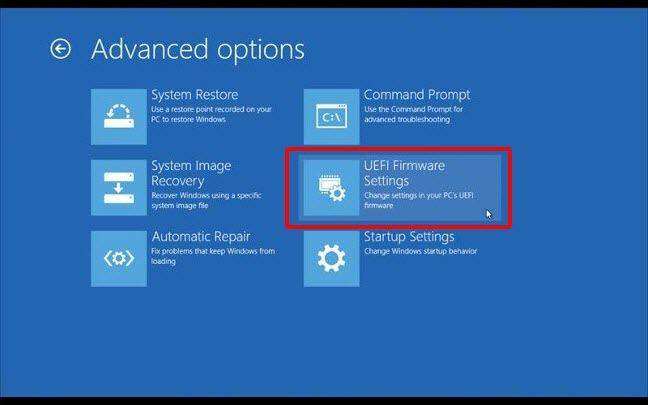
Trin 4: Deaktiver UEFI Secure Boot Windows 8 / 8.1
- Når du er startet i UEFI-hjælpeprogrammet, fortsætter du med at starte fanen Start, og find Sikker boot-indstilling, som er blevet indstillet til "Aktiveret".
- Gå til Secure Boot-indstillingen ved hjælp af piletasten, og tryk på "Enter" for at vælge den. Brug "+" eller "-" for at ændre dens værdi. Bekræft derefter det.
- Klik på "Ja", når et vindue Konfiguration Konfiguration pop op for at gemme ændringerne og afslutte.

Men du skal huske på, at sikker boot ermed stor hjælp til at beskytte brugerne mod rootkits og andre skadelige malwareangreb på lavt niveau. Du må ikke deaktivere UEFI sikker boot, medmindre du skal køre operativsystemer, der ikke startede med sikker boot aktiveret.
Har du andre Windows 8 / 8.1 problemer? Gå til Tenorshare Windows systemforbedringsværktøjer for at søge hjælp.








